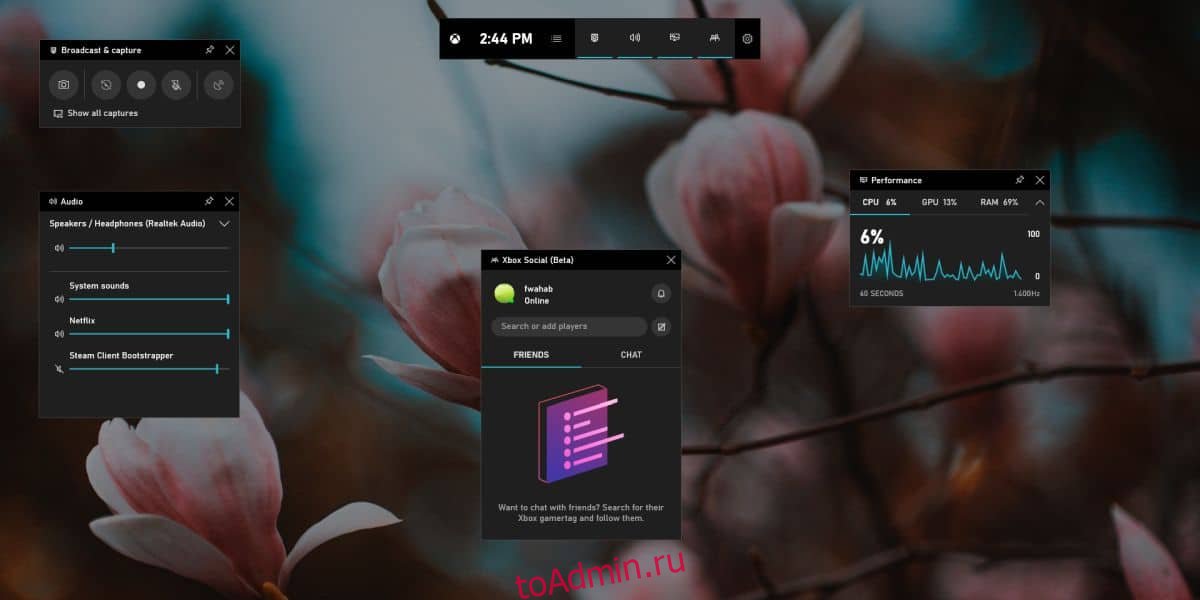Игровая панель работает в приложениях, и вы не можете вызвать ее на рабочем столе. Тем не менее, у него есть несколько действительно полезных оверлеев, которые вы можете захотеть на своем рабочем столе, даже если вы не играете в игру. Наложение ЦП, ГП и ОЗУ — очевидное. Вот как вы можете закрепить оверлей Game Bar CPU, GPU, RAM на рабочем столе в Windows 10.
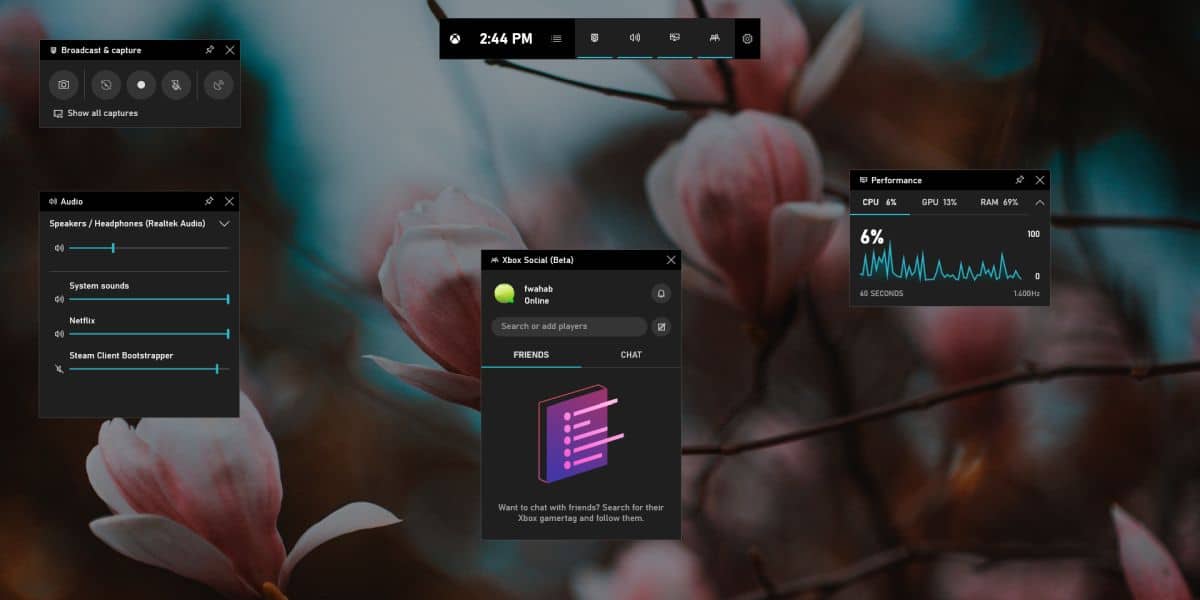
Игровая панель CPU, GPU, RAM Overlay
Оверлей Game Bar CPU, GPU, RAM должен появиться, когда вы нажимаете сочетание клавиш Win + G, однако, если оверлеи не появляются, вы должны сначала выполнить следующие две проверки;
Проверьте свою версию Windows 10. У вас должен быть 1903. Если нет, дождитесь появления обновления, проверьте его или принудительно. Тебе решать.
Убедитесь, что приложение Game Bar готово к работе. Вы можете проверить наличие обновлений приложения в приложении Microsoft Store.
Если оверлеи и игровая панель не отображаются, возможно, вам необходимо загрузить игру. Берите все, что бесплатно, если у вас его нет. Если у вас есть игровая библиотека, запустите любую игру по вашему выбору.
Когда игра откроется, нажмите сочетание клавиш Win + G. Вы увидите игровую панель, и ее оверлеи также должны появиться. Если игровая панель появляется, но нет оверлеев, вам необходимо включить их. Нажмите кнопку дополнительных параметров рядом с часами на игровой панели. Выберите оверлей «Производительность». Он появится в виде кнопки на игровой панели. Щелкните его, чтобы отобразить наложение.
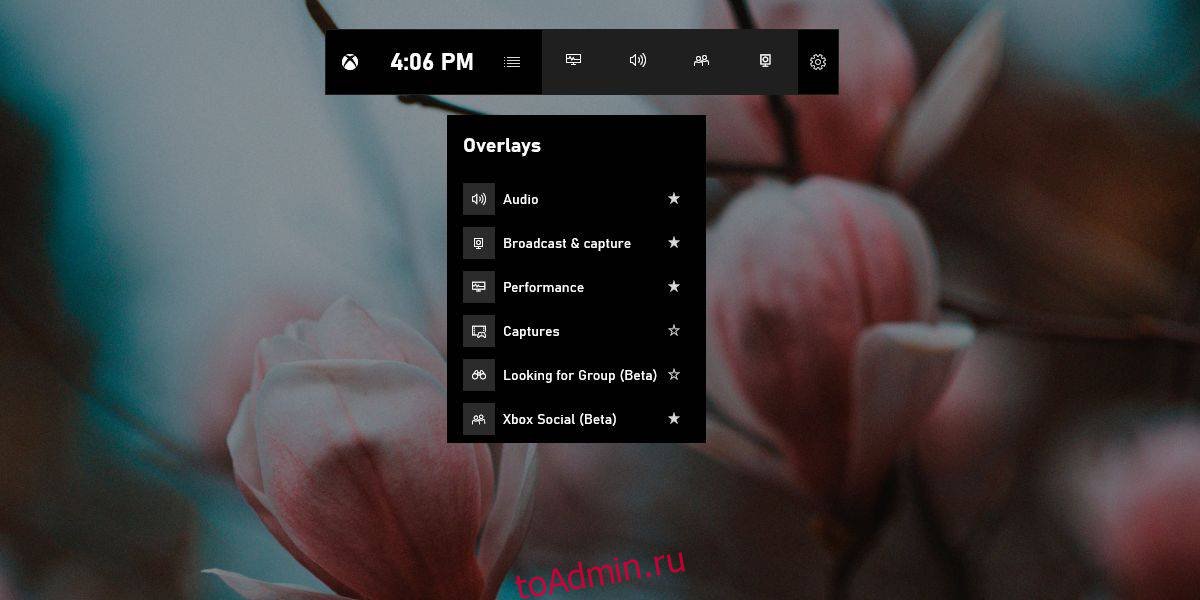
После того, как появятся наложения, вы почти закончили. Найдите оверлей CPU, GPU, RAM и нажмите кнопку с булавкой в правом верхнем углу. Теперь вы можете закрыть игру и / или игровую панель, и на вашем рабочем столе по-прежнему будет отображаться оверлей. Если вы хотите разместить наложение в другом месте, вам следует сделать это до того, как вы нажмете кнопку булавки. Вы также должны изменить его размер, если вам нужно. Наложение может быть уменьшено до полосы, хотя на ней будет отображаться только процент использования. График будет скрыт.
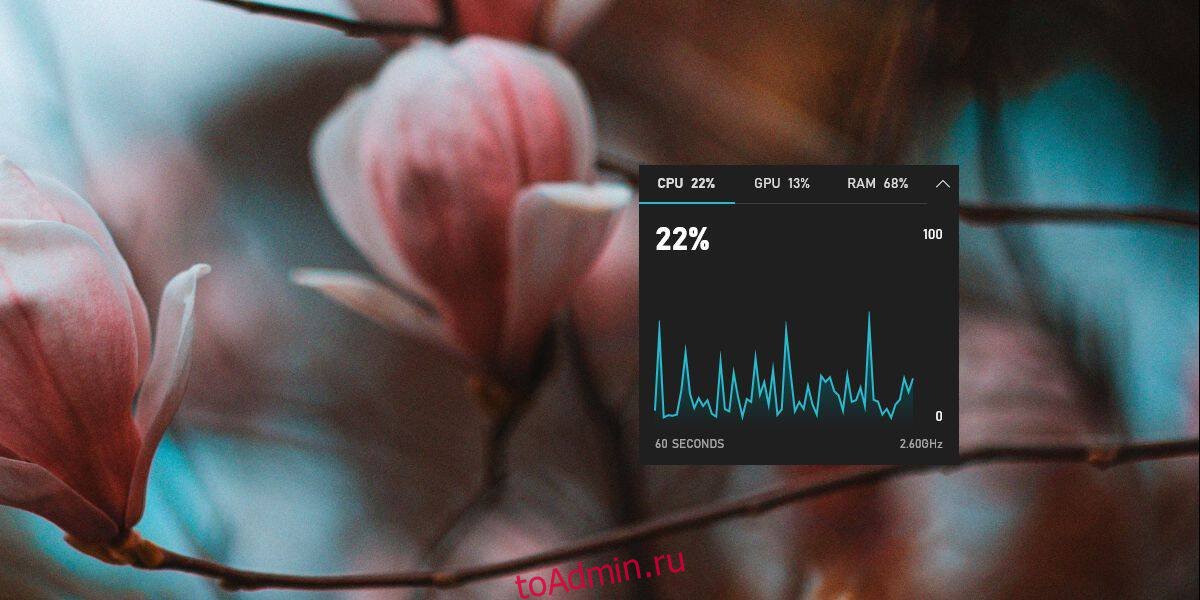
Чтобы открепить оверлей с рабочего стола, коснитесь клавиатуры Win + G, и панель над оверлеем с кнопкой булавки снова появится вместе с игровой панелью. Нажмите кнопку закрепления еще раз, чтобы открепить наложение, а затем закройте игровую панель.
Если вам когда-нибудь понадобится быстро оценить производительность вашей системы, но вы не хотите устанавливать приложения для работы, это отличная альтернатива.